网上经常有关于华硕主板怎么设置深度技术Ghost win7系统u盘启动,但是关于华硕主板怎么设置深度技术Ghost win7系统u盘启动的方法还是有很多的用户不太了解,所以今天我们就来看看关于华硕主板怎么设置深度技术Ghost win7系统u盘启动的解决方法,希望大家可以喜欢。
华硕主板怎么设置雨林木风Ghost win7系统u盘启动呢?这就需要用到我们的BIOS设置了,但是由于BIOS设置都是英文,所以不少的用户不知道如何来设置,今天我们就来详细的了解一下华硕主板怎么设置雨林木风Ghost win7系统u盘启动的方法吧。
华硕主板设置u盘启动步骤
先将U盘插入到电脑中,然后我们在开机出现第一屏启动信息界面时按键盘上的DEL键,直接进入BIOS:

华硕主板设置u盘启动载图1
进入后找到“Advanced”,用上下方向键选择中后回车进入:
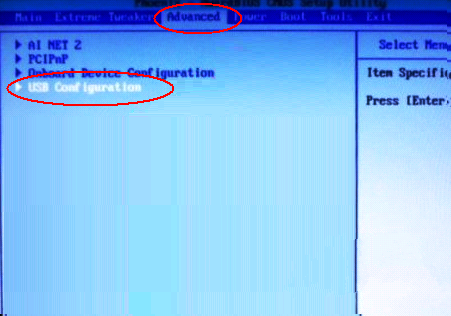
华硕主板设置u盘启动载图2
进入“USB Configuration”后,将选项都改成“Enabled”,按回车将“Disabled”改“Enabled”即可:
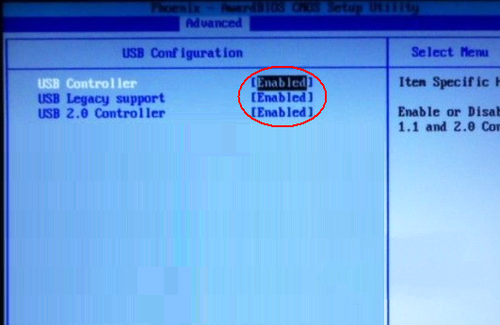
华硕主板设置u盘启动载图3
设置好后退回到上一级设置界面。接着选择“BOOT”,选择“Boot Devicepriority”进入即可:
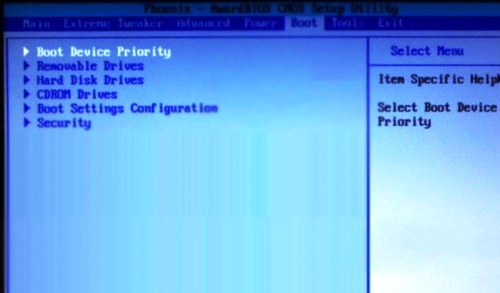
华硕主板设置u盘启动载图4
在“Boot Devicepriority”中选择“1st Boot Device”
在弹出“1st Boot Device”中选择“Removable”:
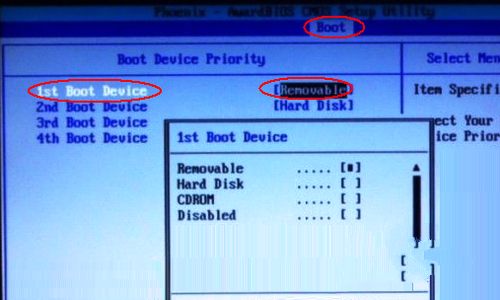
华硕主板设置u盘启动载图5
按ESC取消键,返回上一级设置界面,接着选择第二行的红框中的选项,回车进入:
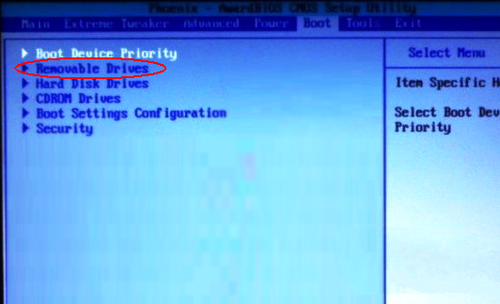
华硕主板设置u盘启动载图6
进入选项界面后,会出现两项,一项是刚刚插入的U盘,按加号键+将它放到最上面即可:
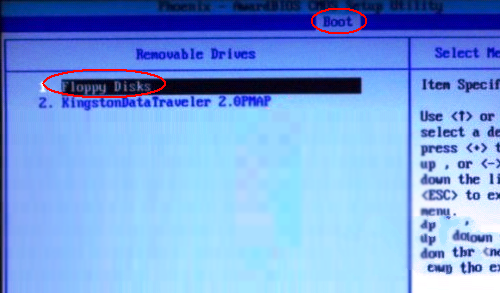
华硕主板设置u盘启动载图7
直接按F10键保存退出即可:
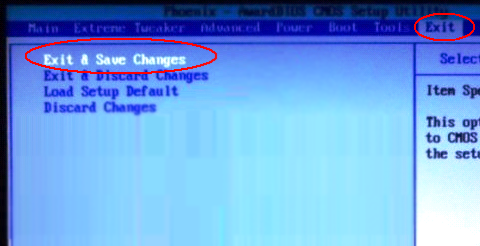
华硕主板设置u盘启动载图8
Copyright ©2018-2023 www.958358.com 粤ICP备19111771号-7 增值电信业务经营许可证 粤B2-20231006